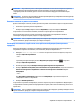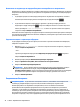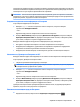User Guide - Windows 10
Table Of Contents
- Добре дошли
- Компоненти
- Мрежови връзки
- Свързване с безжична мрежа
- Използване на безжичното управление
- Свързване към WLAN мрежа
- Използване на мобилната широколентова връзка на HP (само при някои продукти)
- Използване на HP Mobile Connect (само при някои продукти)
- Използване на GPS (само при някои продукти)
- Използване на Bluetooth безжични устройства (само при някои продукти)
- Свързване към кабелна мрежа
- Свързване с безжична мрежа
- Придвижване в екрана
- Функции за забавление
- Използване на уеб камера (само при някои продукти)
- Използване на аудиофункции
- Използване на видео
- Управление на захранването
- Изключване на компютъра
- Задаване на опциите на захранването
- Използване на режимите за икономия на енергия
- Захранване от батерията
- Откриване на допълнителна информация за батерията
- Използване на „Проверка на батерията на HP“
- Показване на оставащия заряд на батерията
- Максимално увеличаване на времето за разреждане на батерията
- Мерки при ниски нива на батерията
- Изваждане на батерията
- Съхраняване на заряда на батерията
- Съхранение на батерия
- Изхвърляне на батерия
- Смяна на батерия
- Използване на външно променливотоково захранване
- Защита
- Защита на компютъра
- Използване на пароли
- Използване на антивирусен софтуер
- Използване на софтуер на защитна стена
- Инсталиране на критично важни актуализации за защита
- Използване на HP Client Security (само при някои продукти)
- Използване на HP Touchpoint Manager (само при някои продукти)
- Инсталиране на допълнителен защитен кабел (само при някои продукти)
- Използване на четец на пръстови отпечатъци (само при някои продукти)
- Поддръжка
- Архивиране и възстановяване
- Computer Setup (BIOS), TPM и HP Sure Start
- HP PC Hardware Diagnostics (UEFI)
- Технически данни
- Електростатично разреждане
- Достъпност
- Азбучен указател
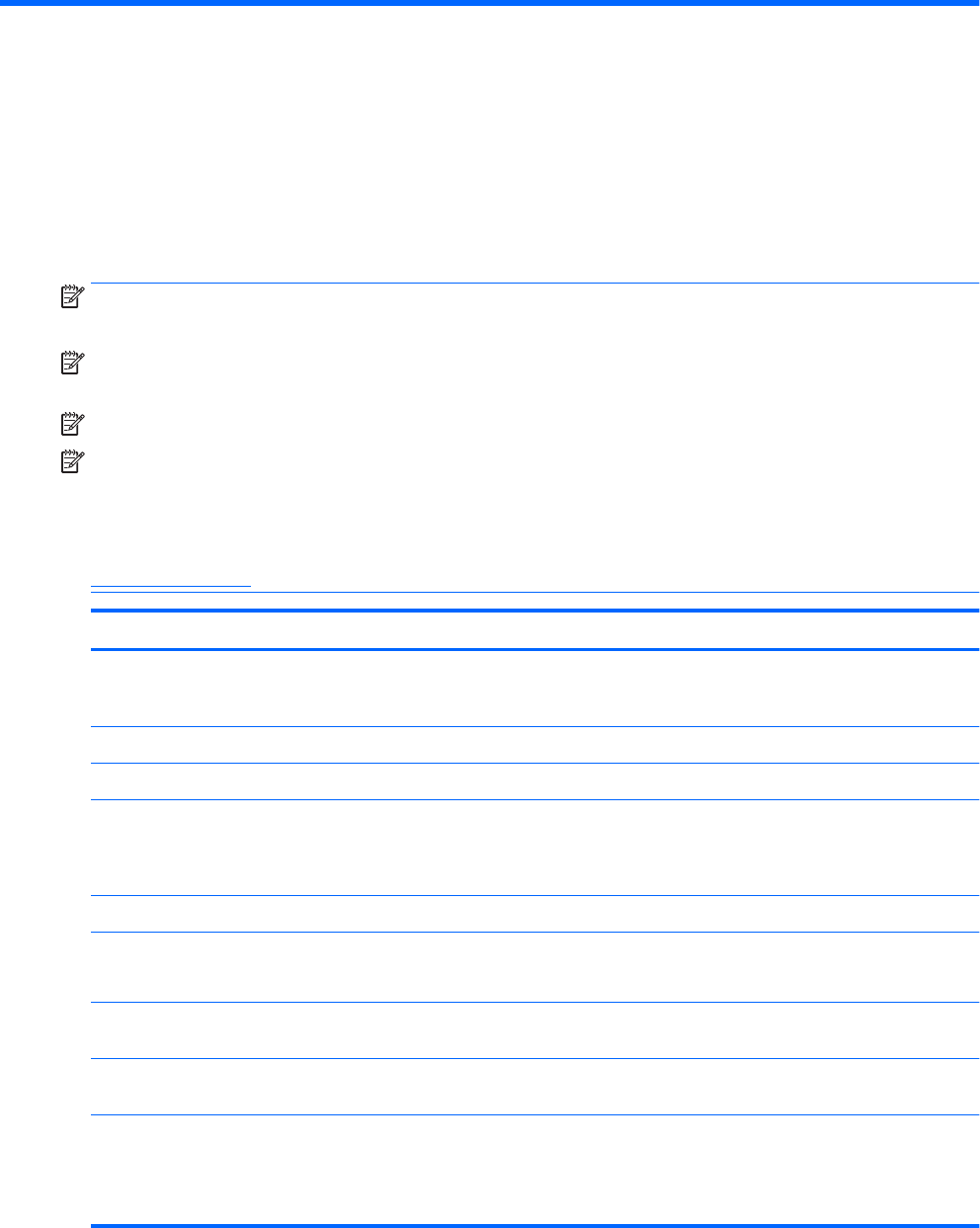
7 Защита
Защита на компютъра
Стандартните функции за защита, предоставени от операционната система Windows и помощната
програма Computer Setup (BIOS) извън Windows, могат да защитят личните ви настройки и данни от
редица рискове
.
ЗАБЕЛЕЖКА: Решенията за защита са замислени да имат възпиращо действие. Възпиращото
действие може да не предотврати злоупотреба или кражба на продукт.
ЗАБЕЛЕЖКА: Преди да изпратите компютъра в сервизен център, архивирайте и изтрийте своите
файлове с конфиденциална информация, след което премахнете всички настройки за пароли.
ЗАБЕЛЕЖКА: Някои функции, описани в тази глава, може да не са налични за вашия компютър.
ЗАБЕЛЕЖКА: Компютърът поддържа CompuTrace, което представлява основаваща се на защита
онлайн услуга за проследяване и възстановяване, която е налична в избрани региони. Ако компютърът
бъде откраднат, услугата CompuTrace може да проследи компютъра, когато неоторизиран потребител
влезе в интернет. Трябва да закупите софтуера и да се абонирате за услугата, за да използвате
CompuTrace. За информация относно поръчването на софтуера на CompuTrace посетете
http://www.hp.com.
Риск за компютъра Функция за защита
Неупълномощена употреба на компютъра HP Client Security в комбинация с парола, смарт карта,
безконтактна карта, регистрирани пръстови отпечатъци или
други удостоверителни данни
Неоторизиран достъп до Computer Setup (BIOS) Администраторска парола за BIOS в Computer Setup*
Неоторизиран достъп до съдържанието на твърд диск DriveLock парола (само при някои продукти) в Computer Setup*
Неоторизирано стартиране от допълнително външно оптично
устройство (само при някои продукти), допълнителен външен
твърд диск (само при някои продукти) или вътрешен мрежов
адаптер
Функцията с опции за стартиране в Computer Setup*
Неупълномощен достъп до потребителски акаунт в Windows Потребителска парола за Windows
Неупълномощен достъп до данни
●
Софтуер HP Drive Encryption
●
Windows Defender
Неоторизиран достъп до настройките на Computer Setup и
друга информация за идентификация на системата
Администраторска парола за BIOS в Computer Setup*
Неупълномощено премахване на компютъра Гнездо за защитен кабел (използва се с допълнителен
защитен кабел само при някои продукти)
*Computer Setup е фабрично инсталирана помощна програма в ROM памет, която може да се използва дори когато
операционната система не работи или не се зарежда. Можете да използвате посочващо устройство (тъчпад, посочващ
джойстик или USB мишка) или клавиатурата, за да се придвижвате и работите в Computer Setup.
ЗАБЕЛЕЖКА: На таблети без клавиатури можете да използвате сензорния екран.
40 Глава 7 Защита